asp.net 可视化操作(二)——Sql数据库连接及简单查询功能的实现
目录
连接数据库
利用repeater控件实现数据显示
查询功能
页面CSS美化
数据插入、更新……
连接数据库
添加test.aspx
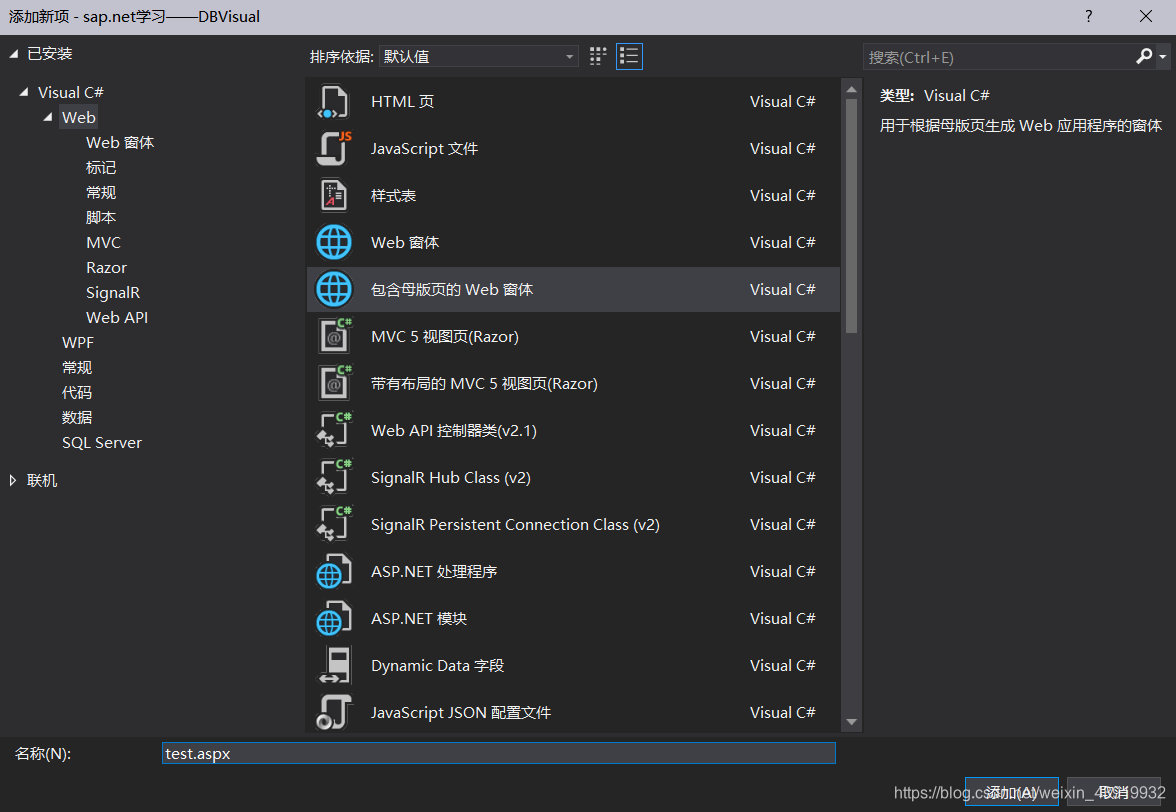
添加控件SqlDataSource,选择配置数据源
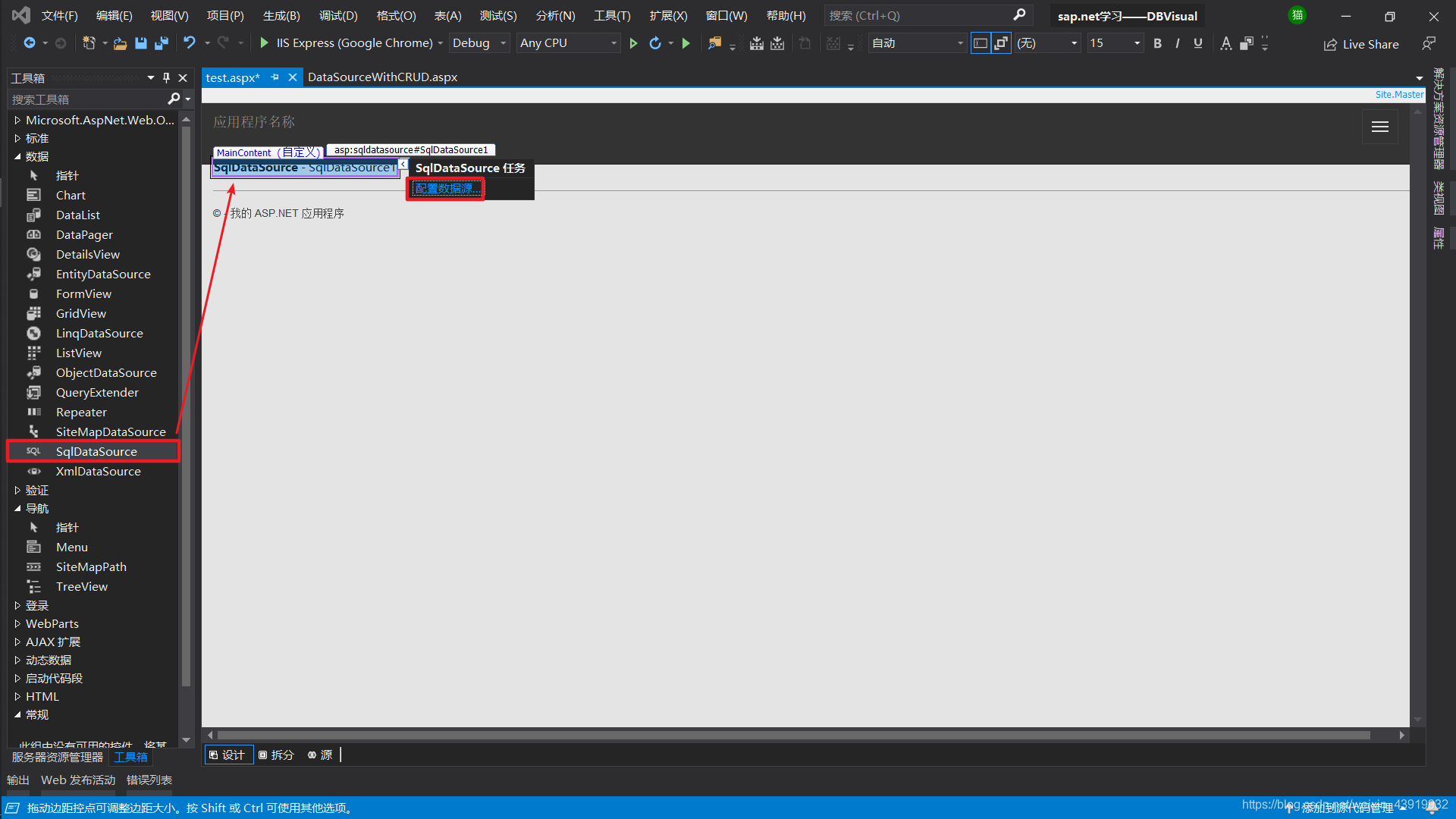
选择新建连接
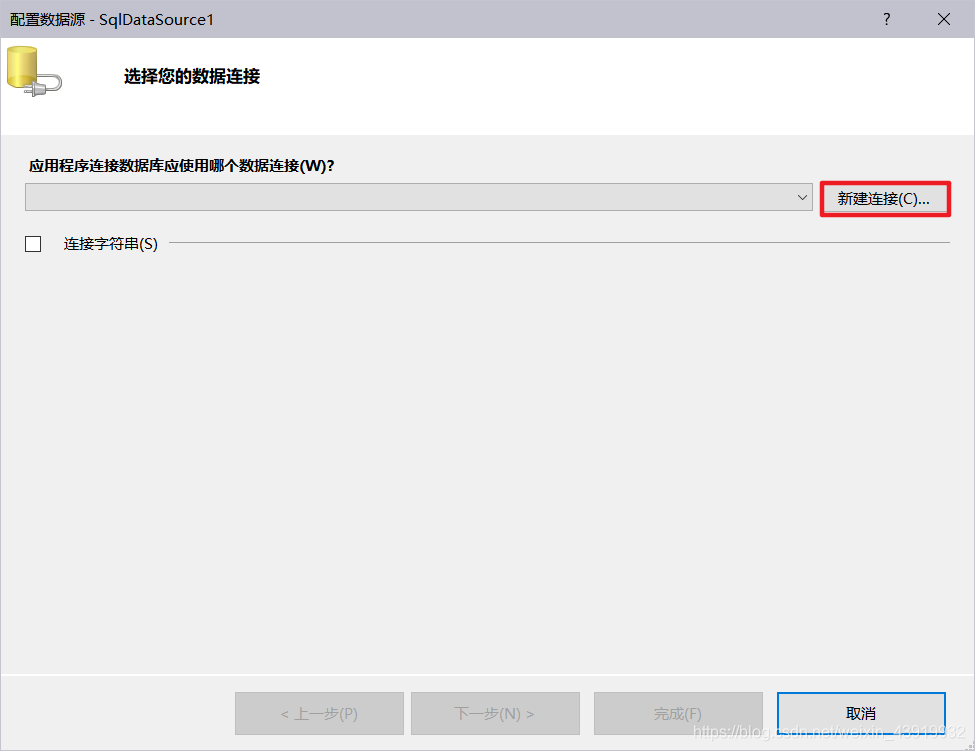
选择Sql server
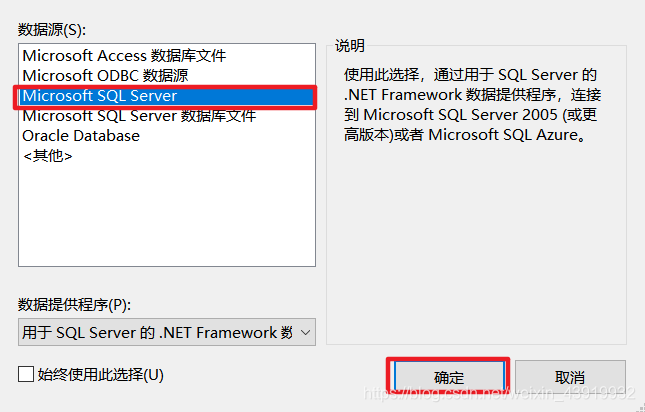
服务器名填写服务器ip或域名如果端口号不是默认端口需要用 ==,==分隔,如下图所示,如果服务器为本机,可以填写本机地址,计算机名或用 ==.==代替
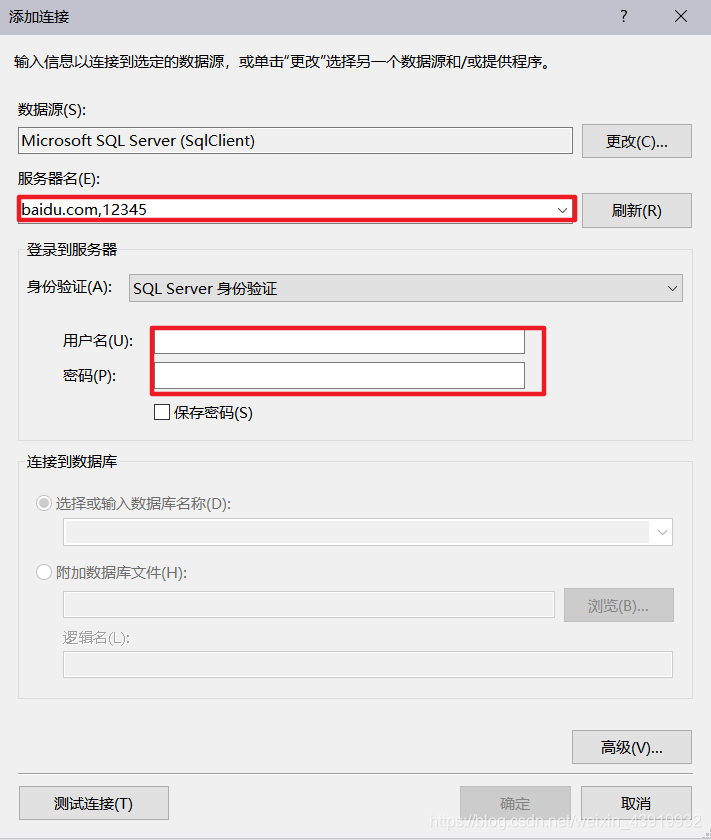
我这里使用本机测试,选择Windows身份验证,选择数据库
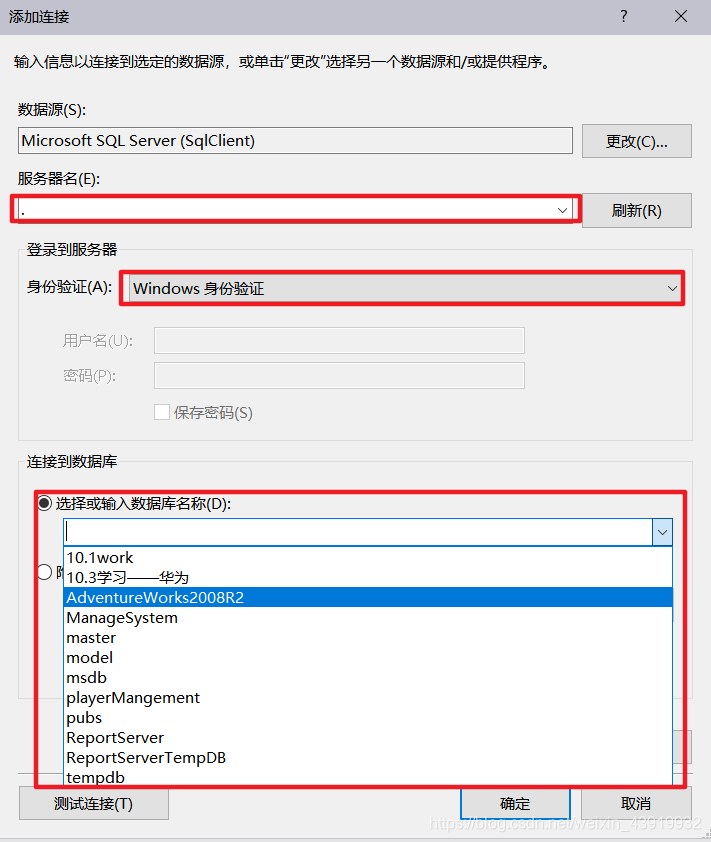
注:如果无法连接,可能是没有开启Sql server服务
打开Sql server服务:管理员方式启动CMD–》输入 net start MSSQLSERVER
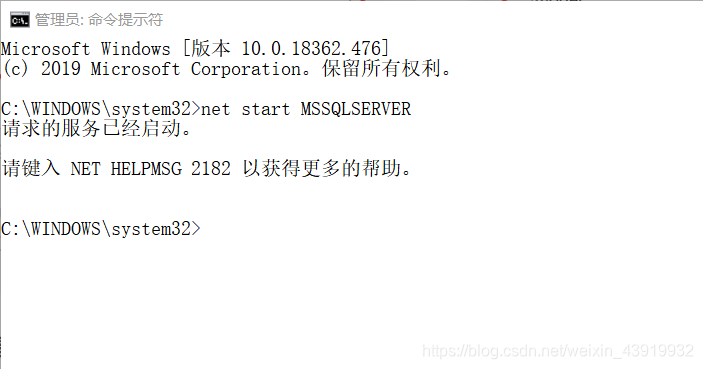
停止该服务:输入 net stop MSSQLSERVER
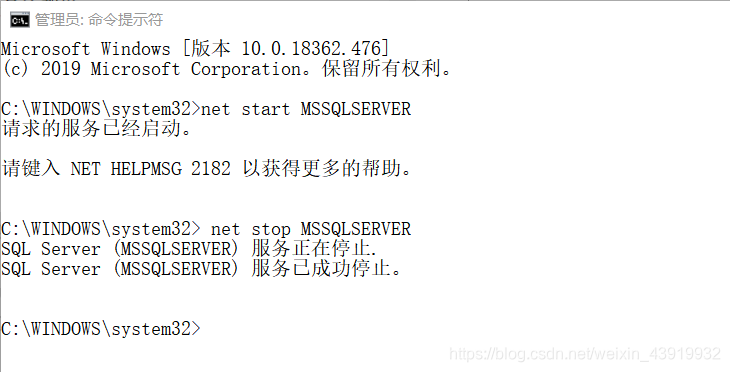
测试连接是否成功
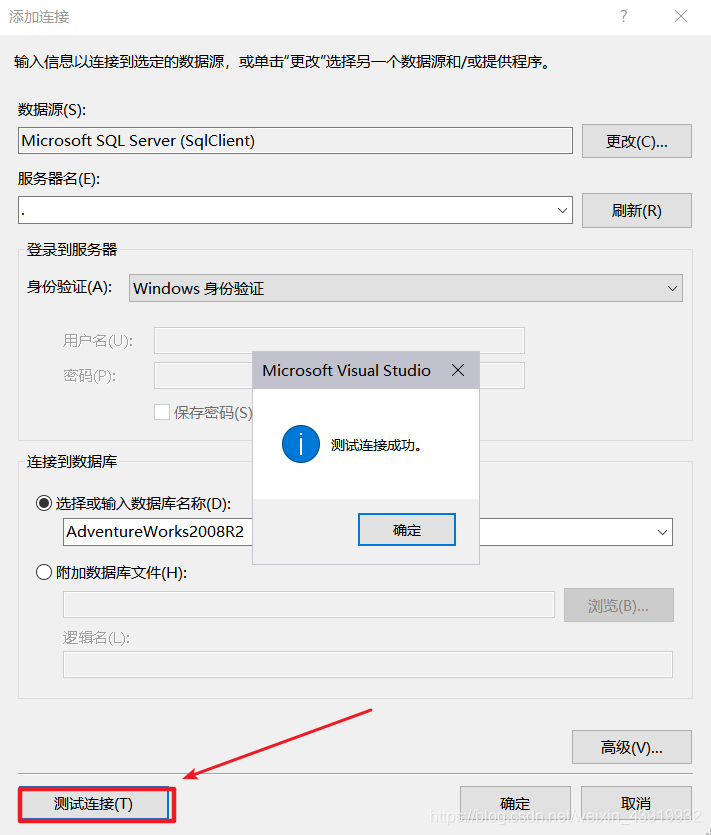
以下两个过程,默认即可,点击下一步

选择对应表及对应数据。这里选错也不要紧,在后期都是可以更改的
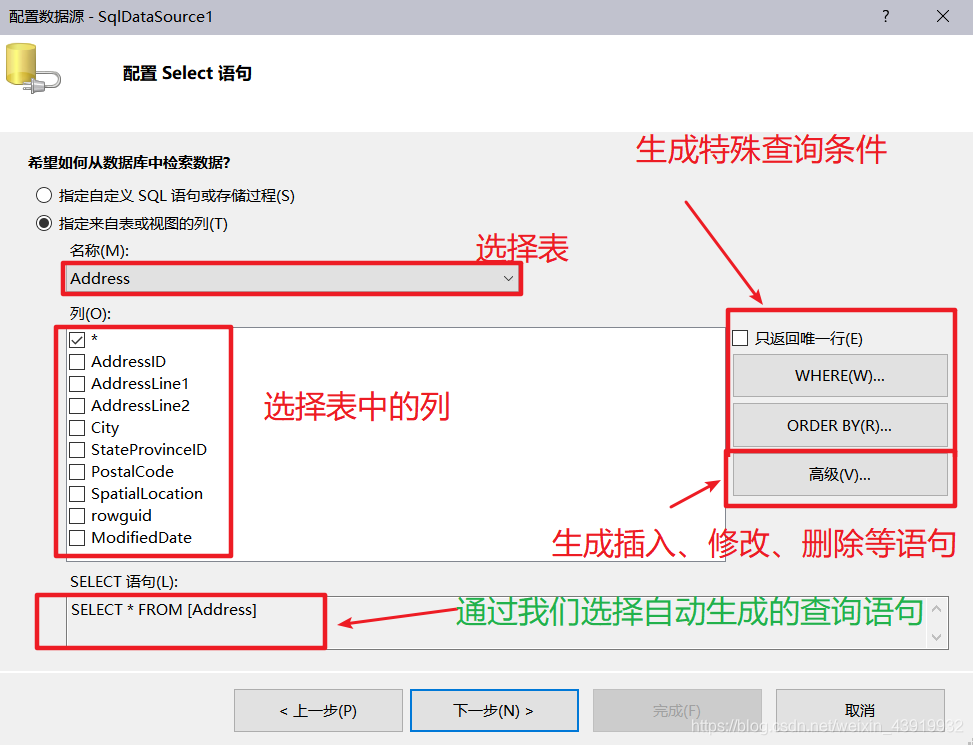
点击测试查询不出意外的话会显示出数据库中的内容
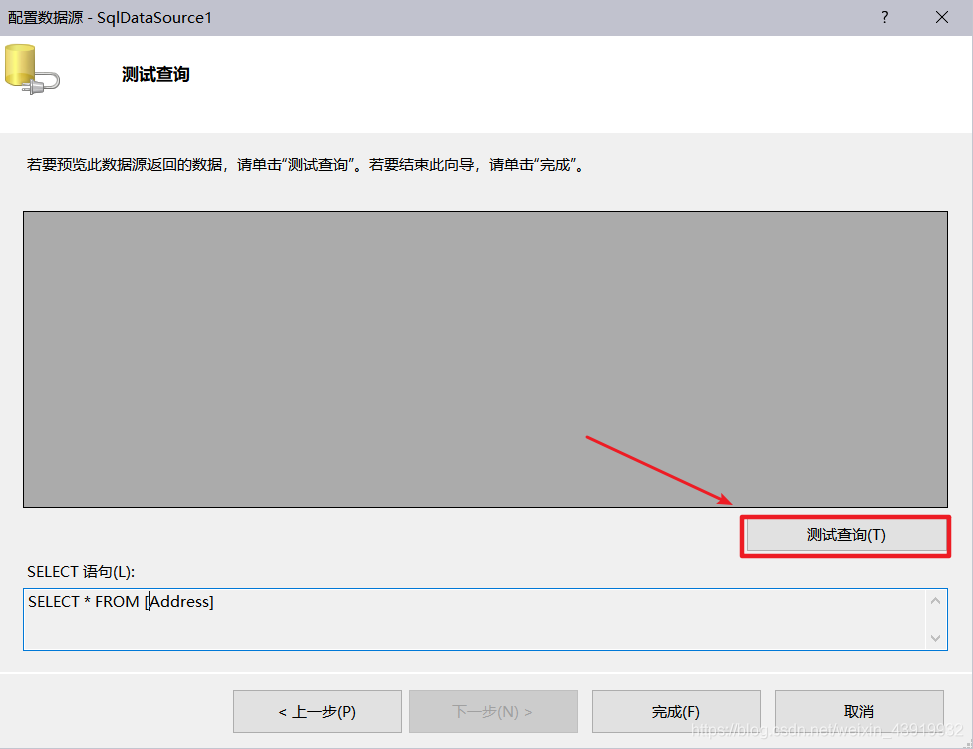
如果显示对象名无效,可能是表名不全,可在后期增加构架解决
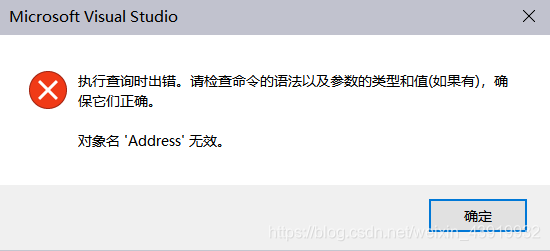
利用repeater控件实现数据显示
选择repeater控件,选择之前连接好的数据源,或者在代码中指定修改

在代码中修改
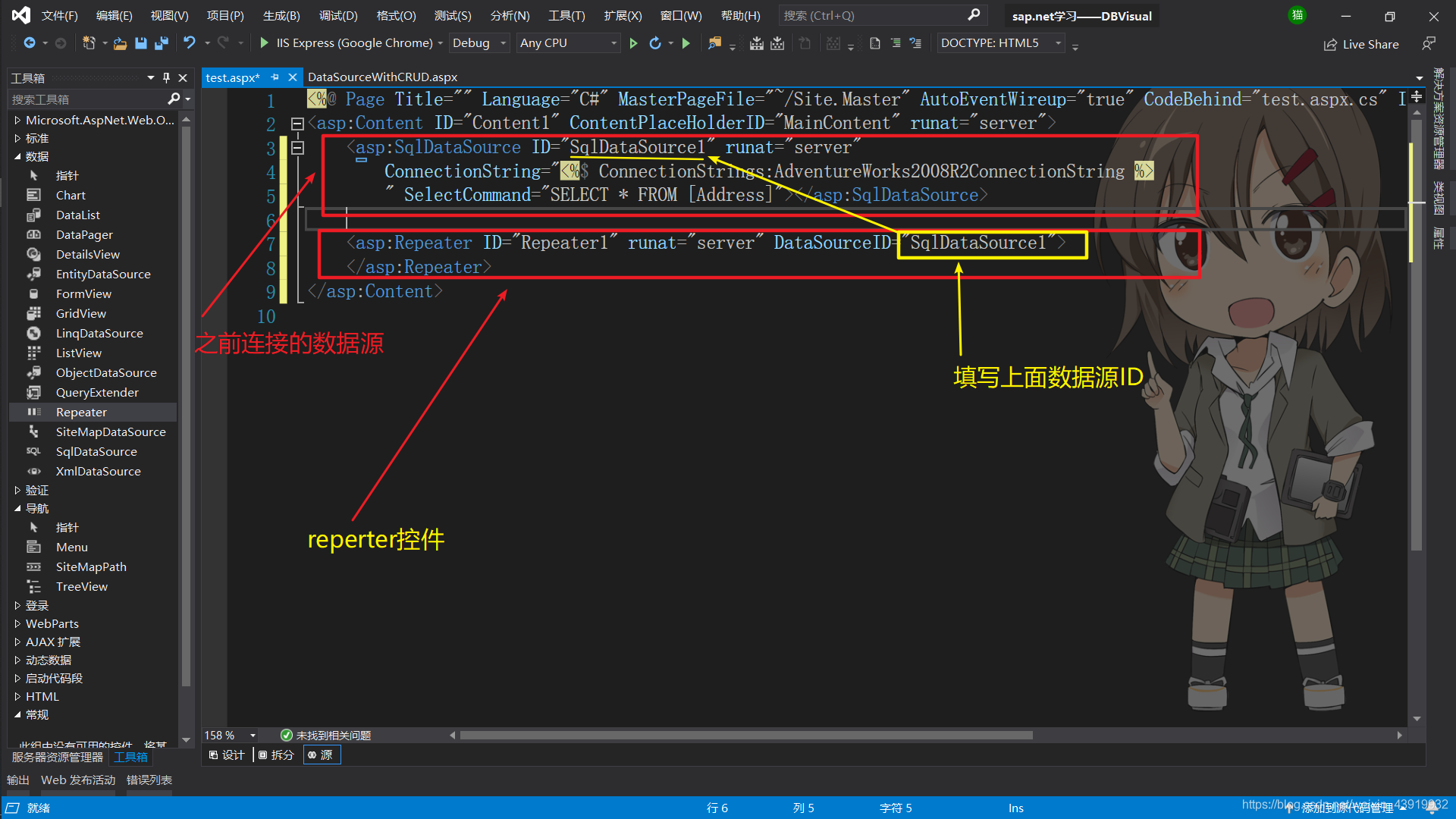
设计Reperter控件
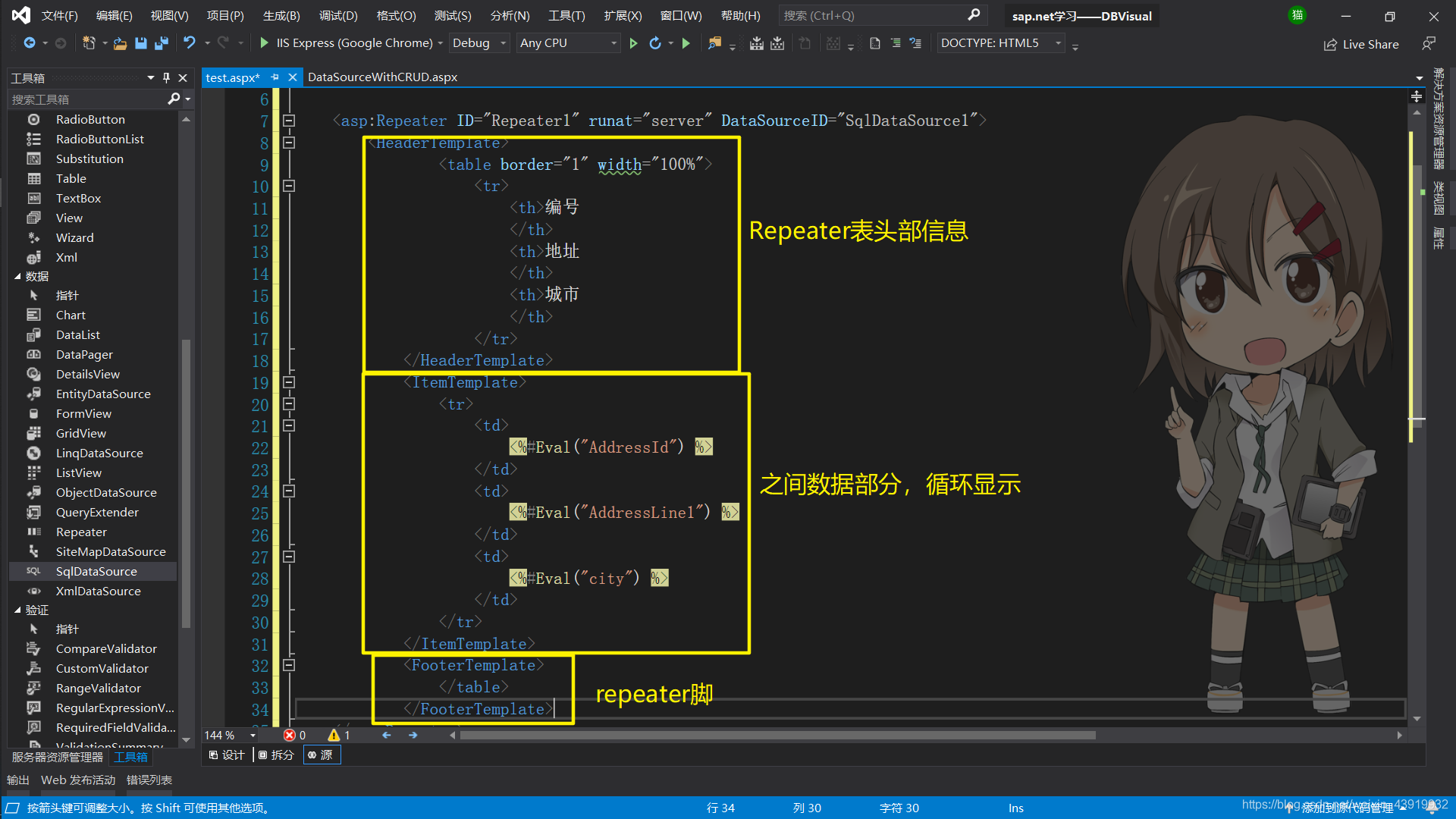
设置数据源属性
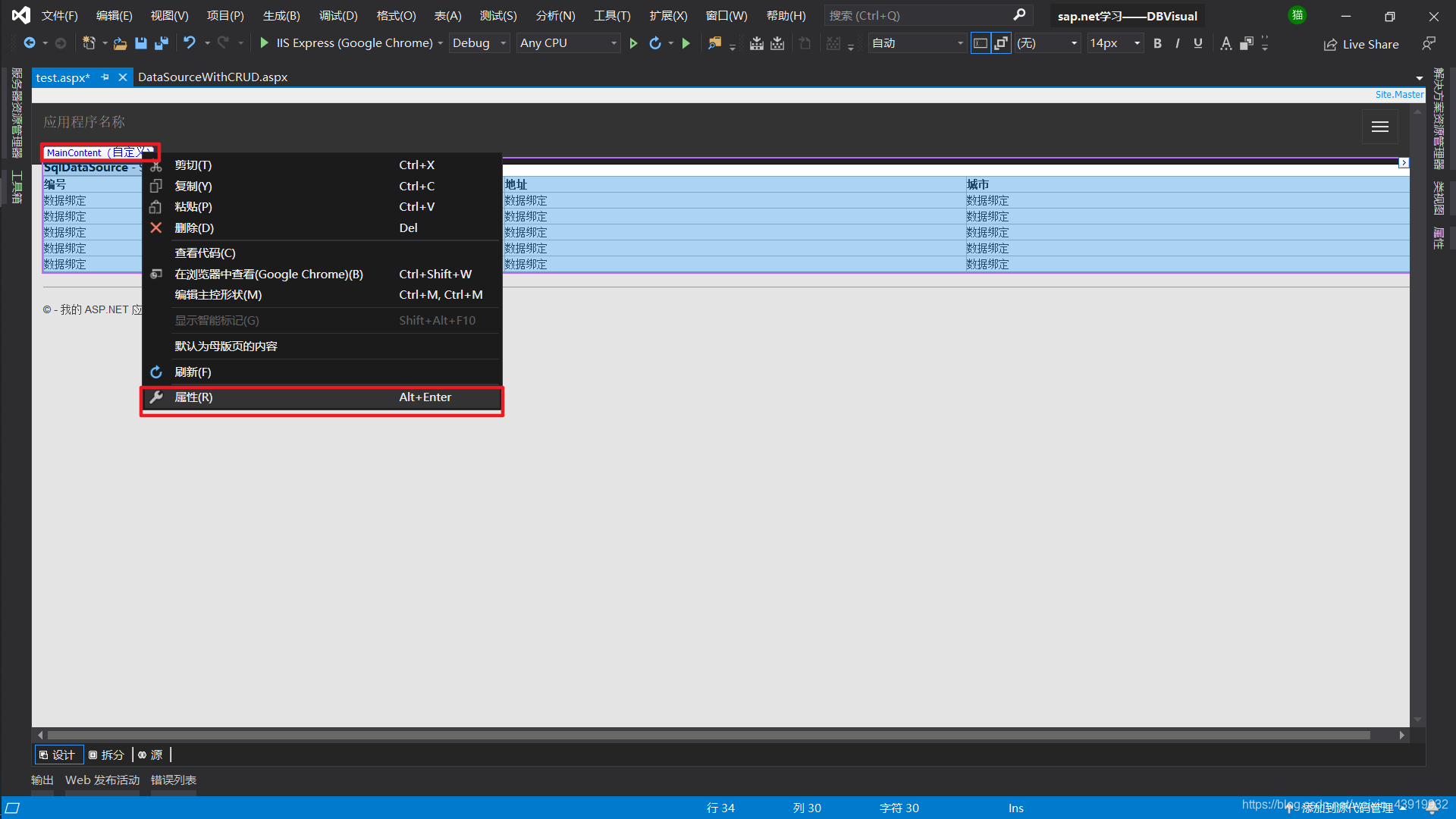
设置属性,点击Select
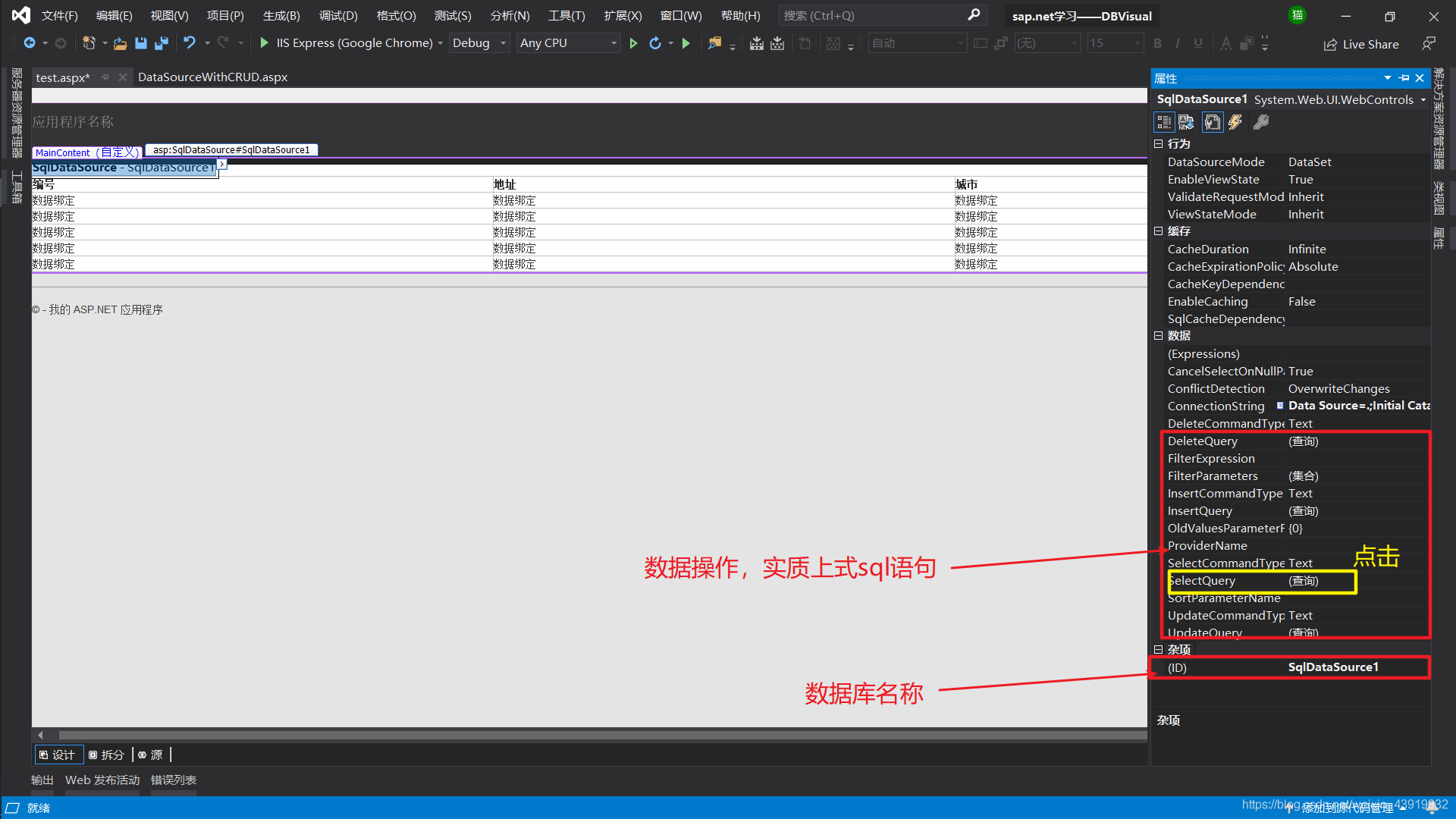
编写查询语句,由于之间生成的表名不完整,需要加上完整的构架,修改如下语句为SELECT * FROM [Person].[Address]
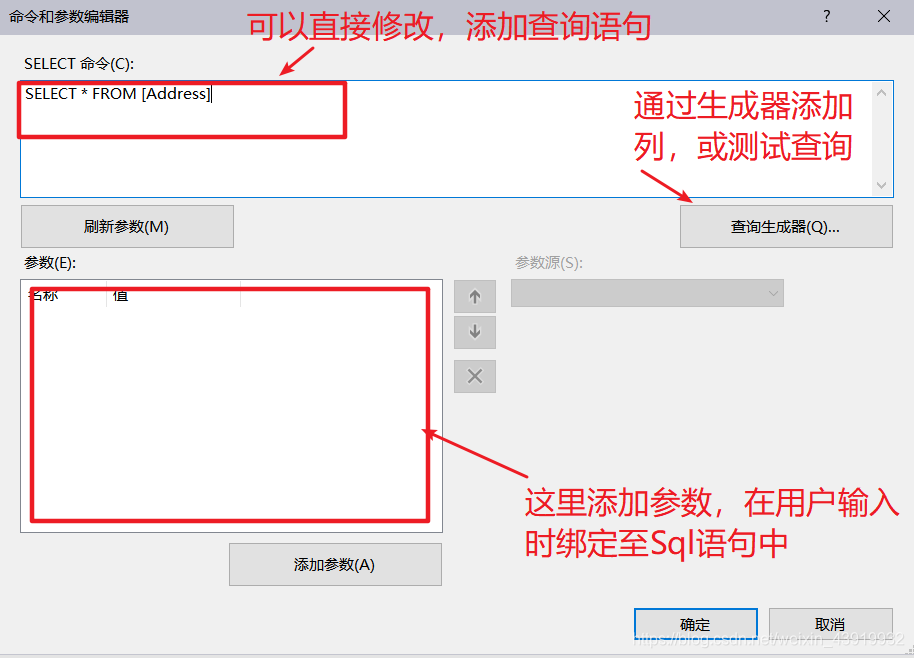
在解决方案管理器中,选择在浏览器打开
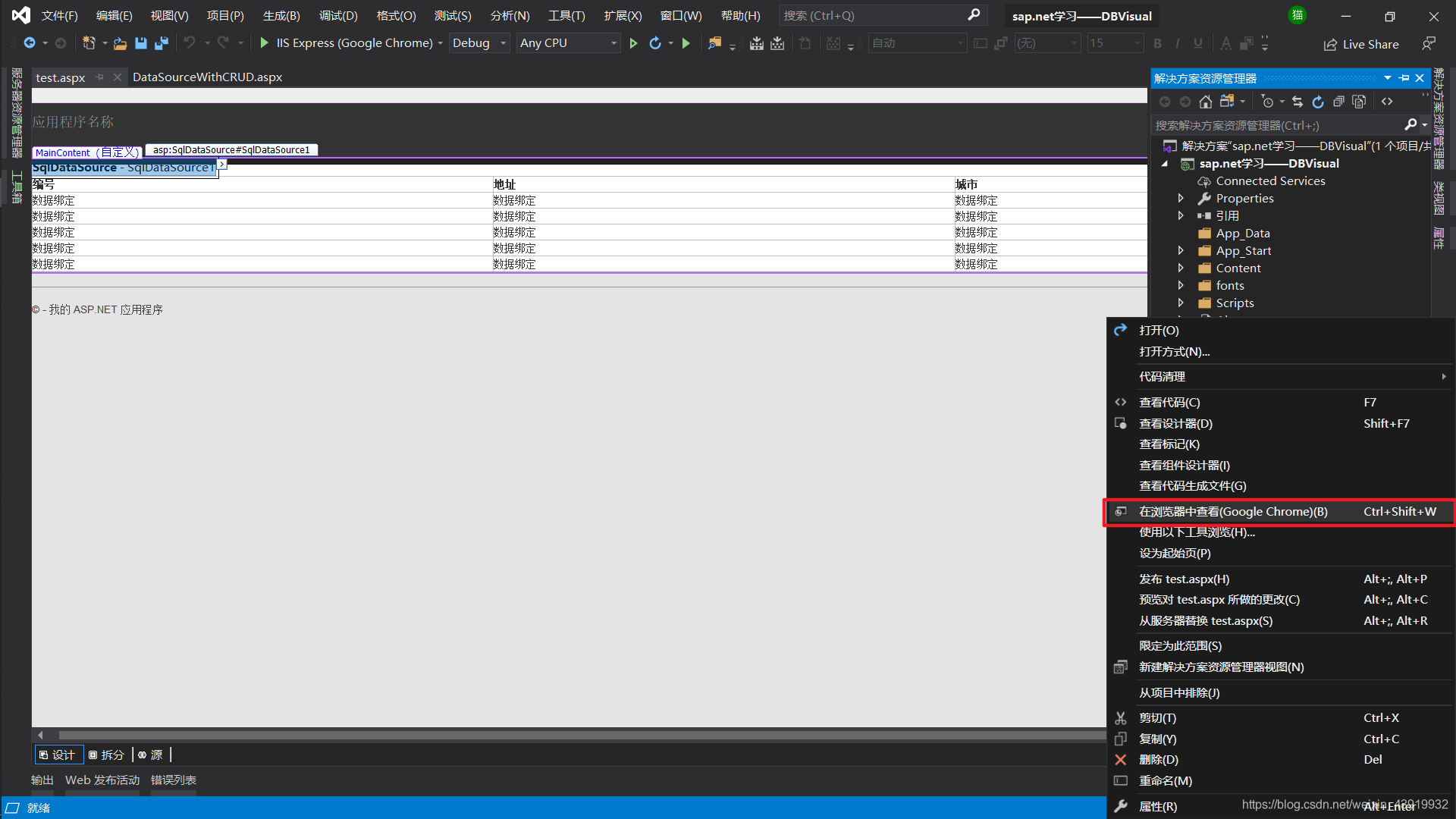
效果如下
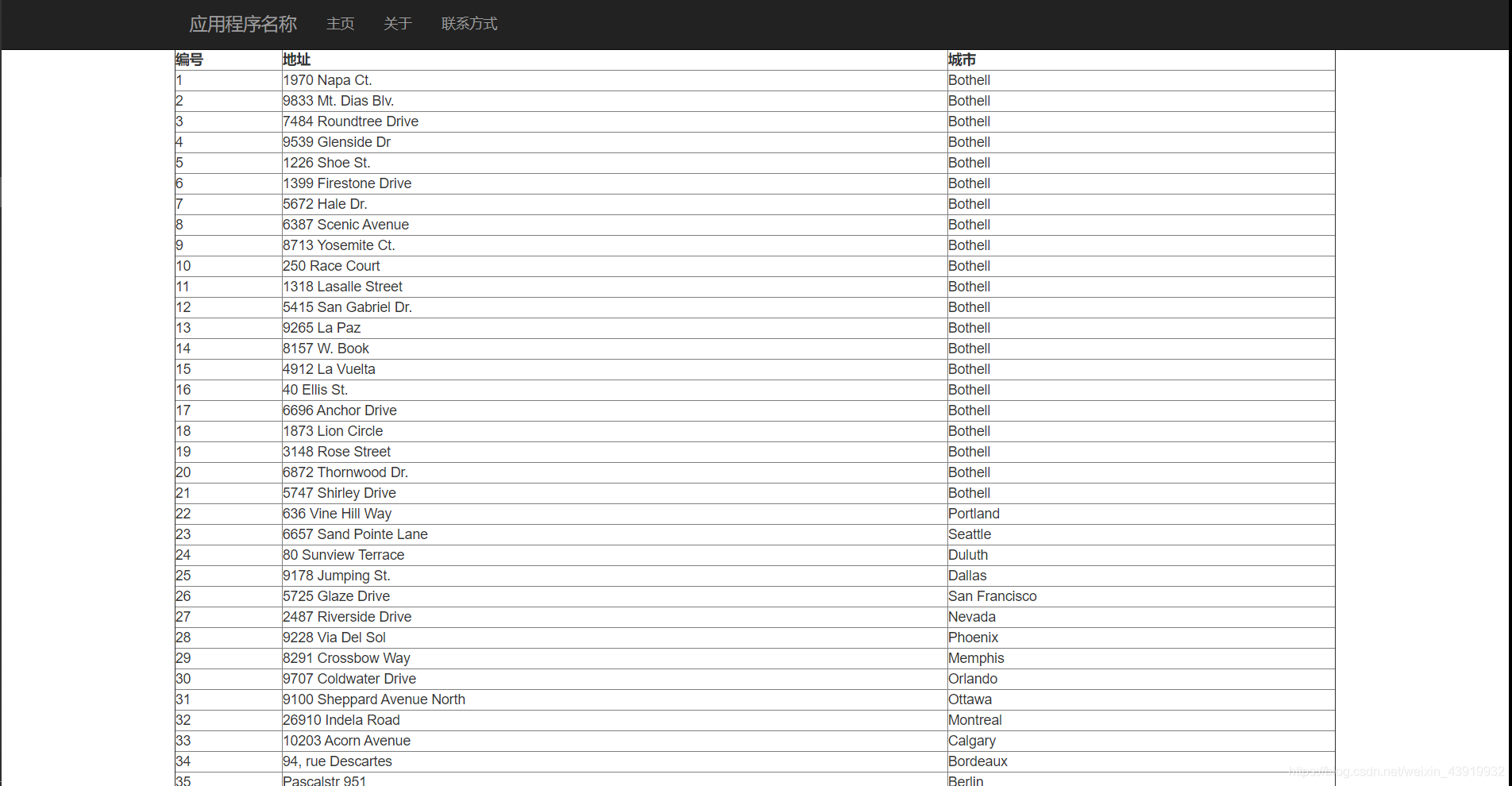
查询功能
增加输入框和按钮的控件
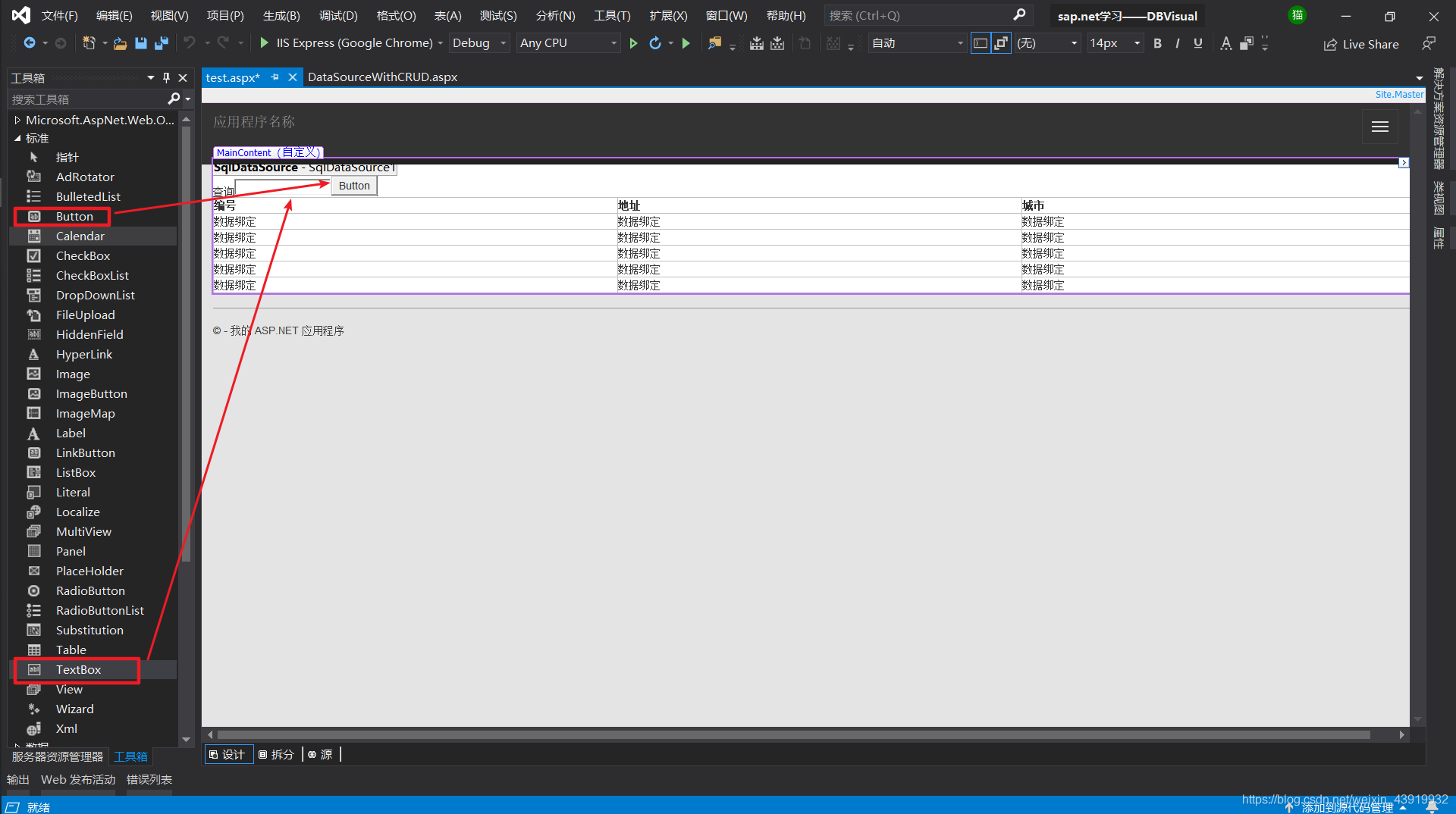
在代码也进行简单的修改
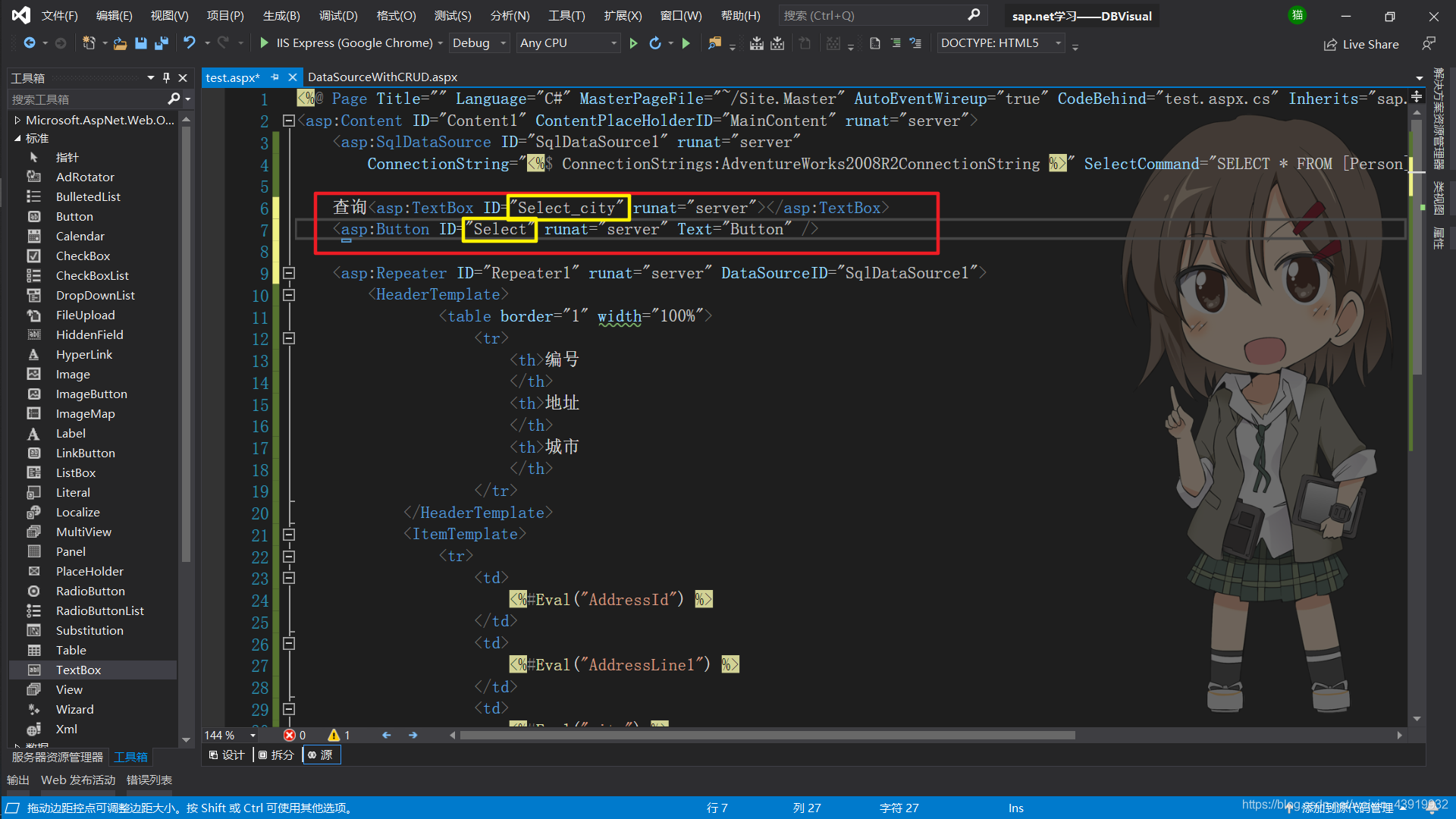
绑定输入框中的数据到Sql查询语句中

添加参数City ,参数源Control选项,根据之前的输入框ID进行绑定
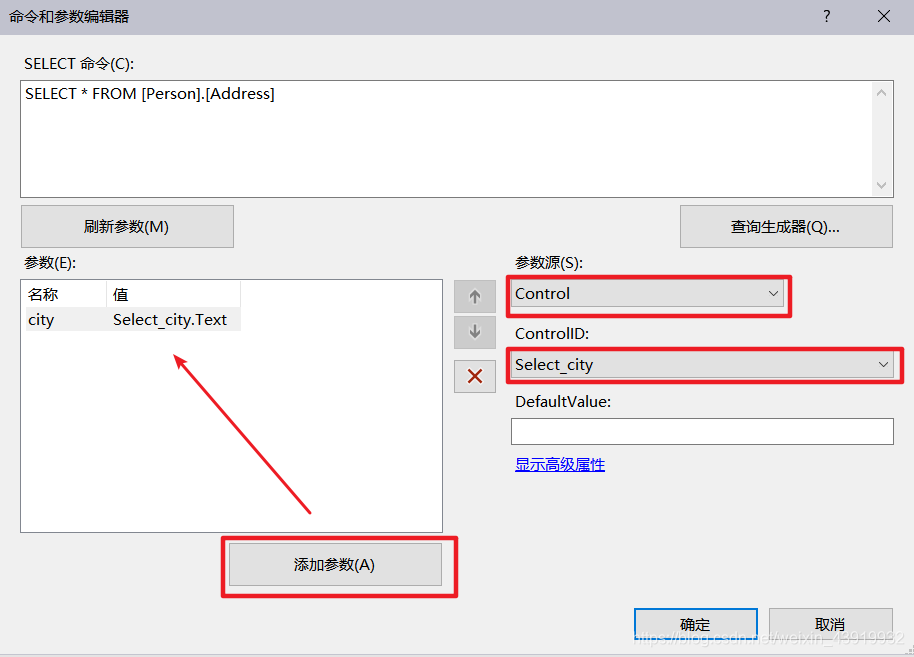
编写查询语句
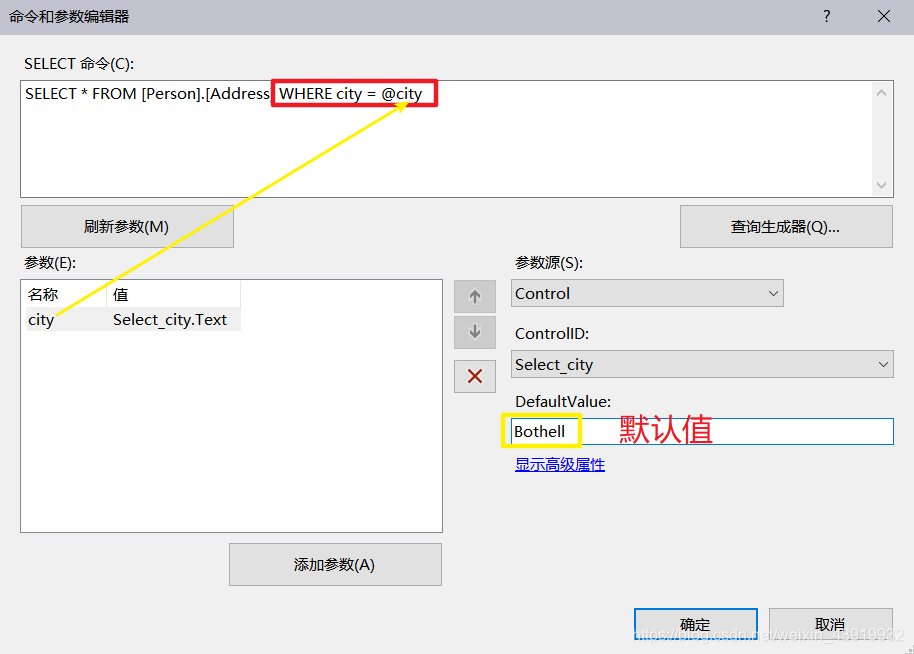
运行测试,在没有输入时,显示的默认值
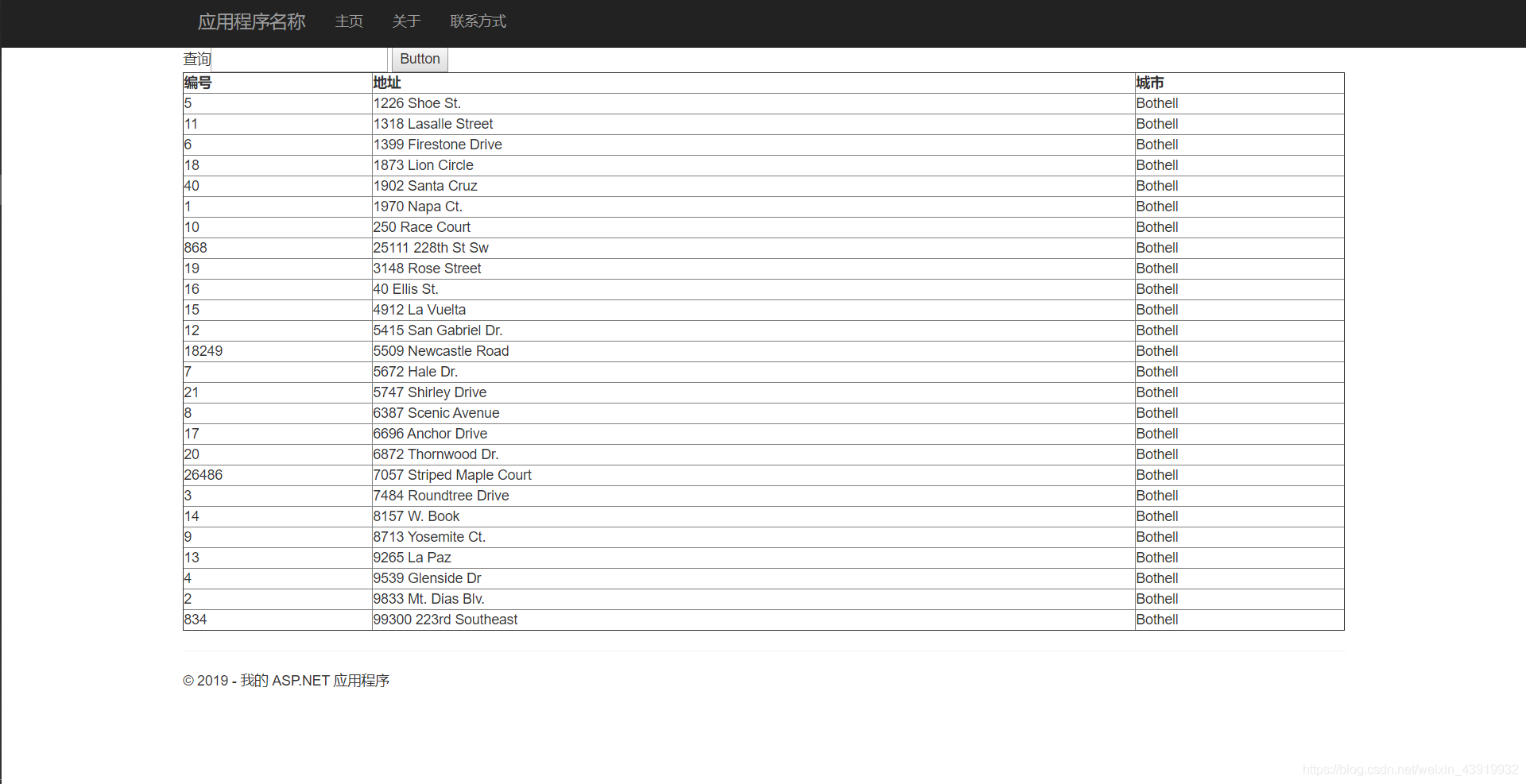
输入Seattle测试,结果如下图
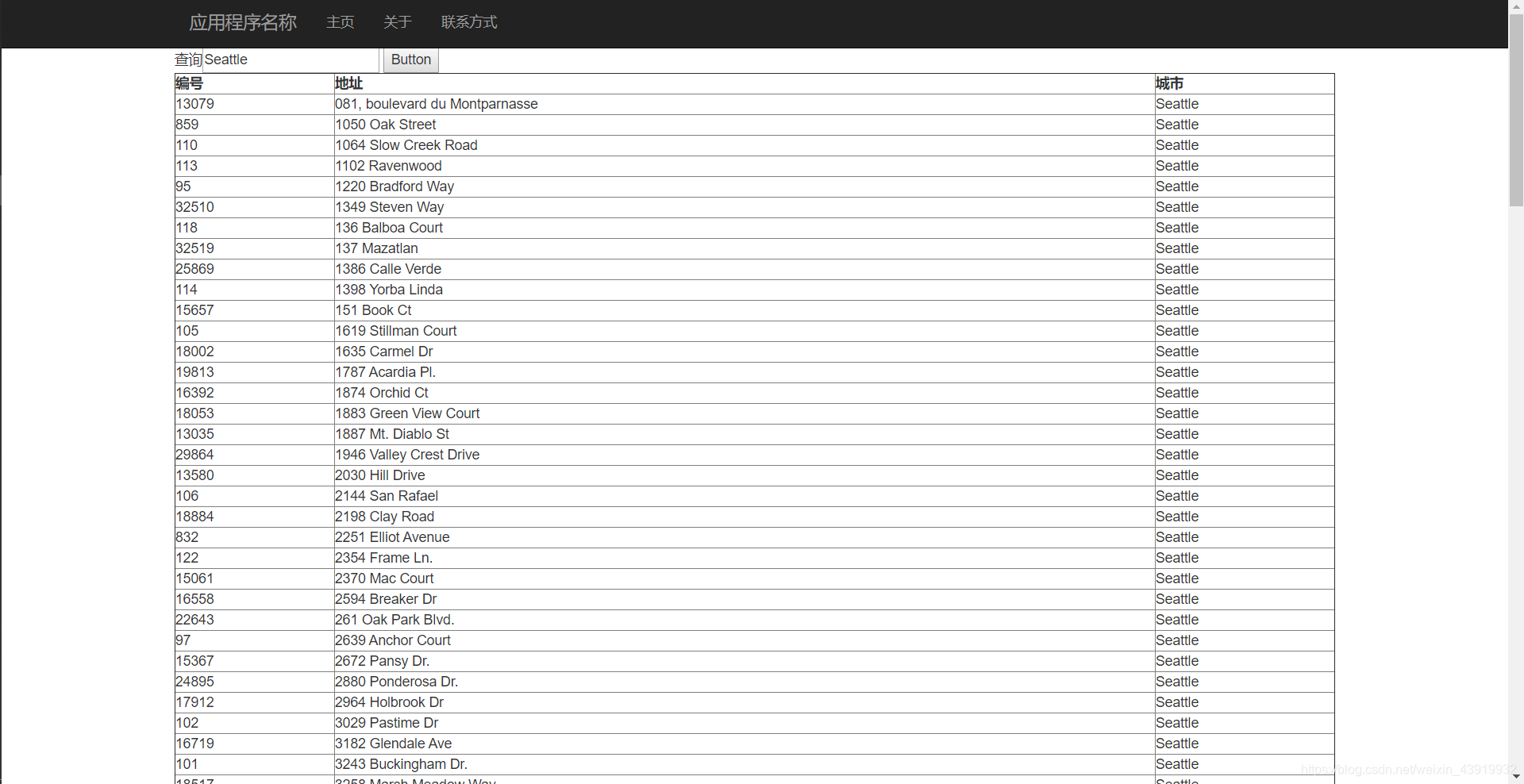
页面CSS美化
通过
中增加样式,改变页面显示效果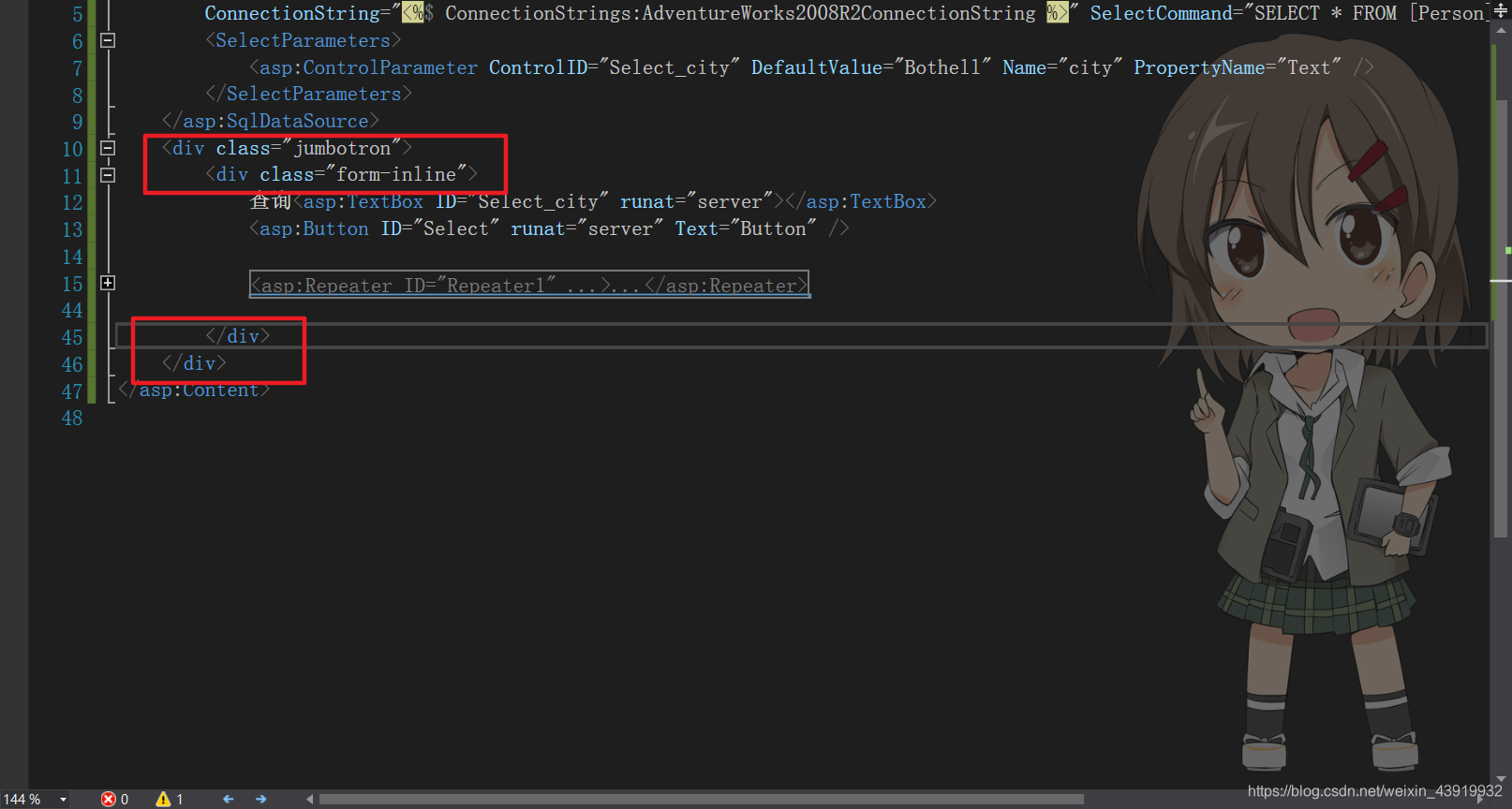
显示效果
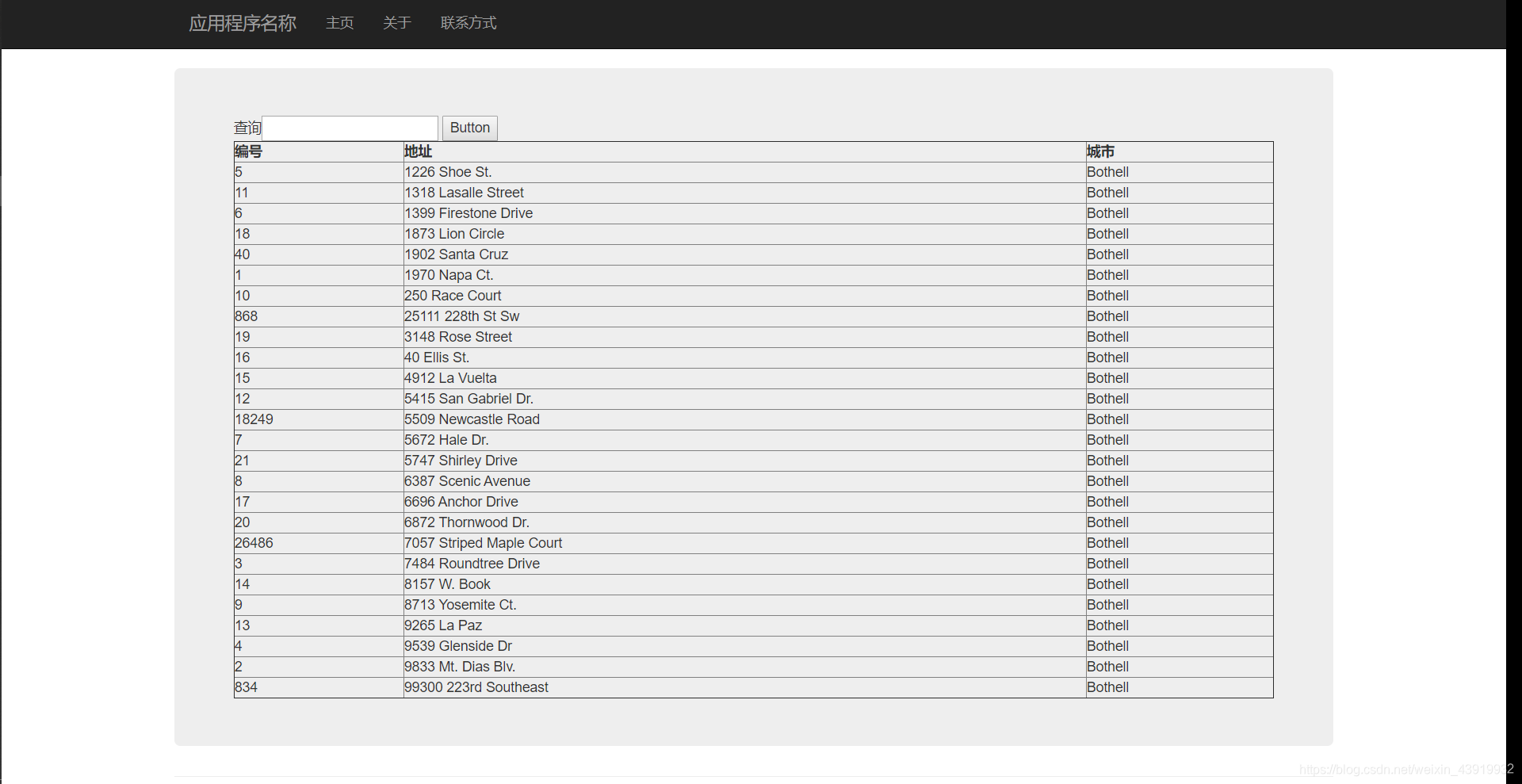
需要注意的是,CSS样式文件存放在Content目录下,使用前需应用CSS文件,不过我们创建.aspx网页时选择的含有母版的web页面,所以无需手动添加。
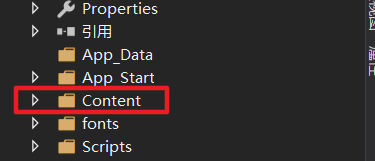
如果是普通页面,如下所示为普通web网页
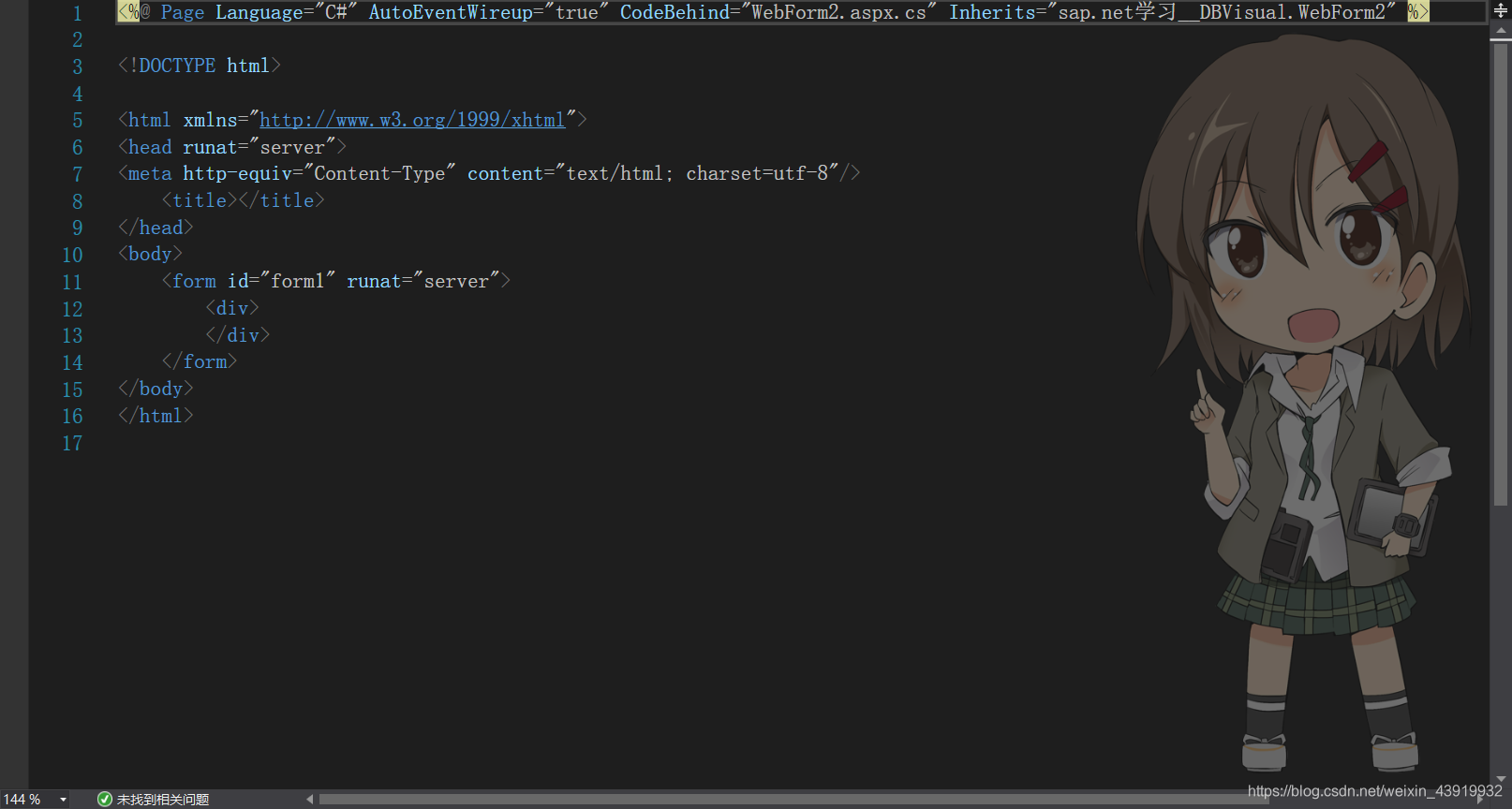
添加CSS样式文件
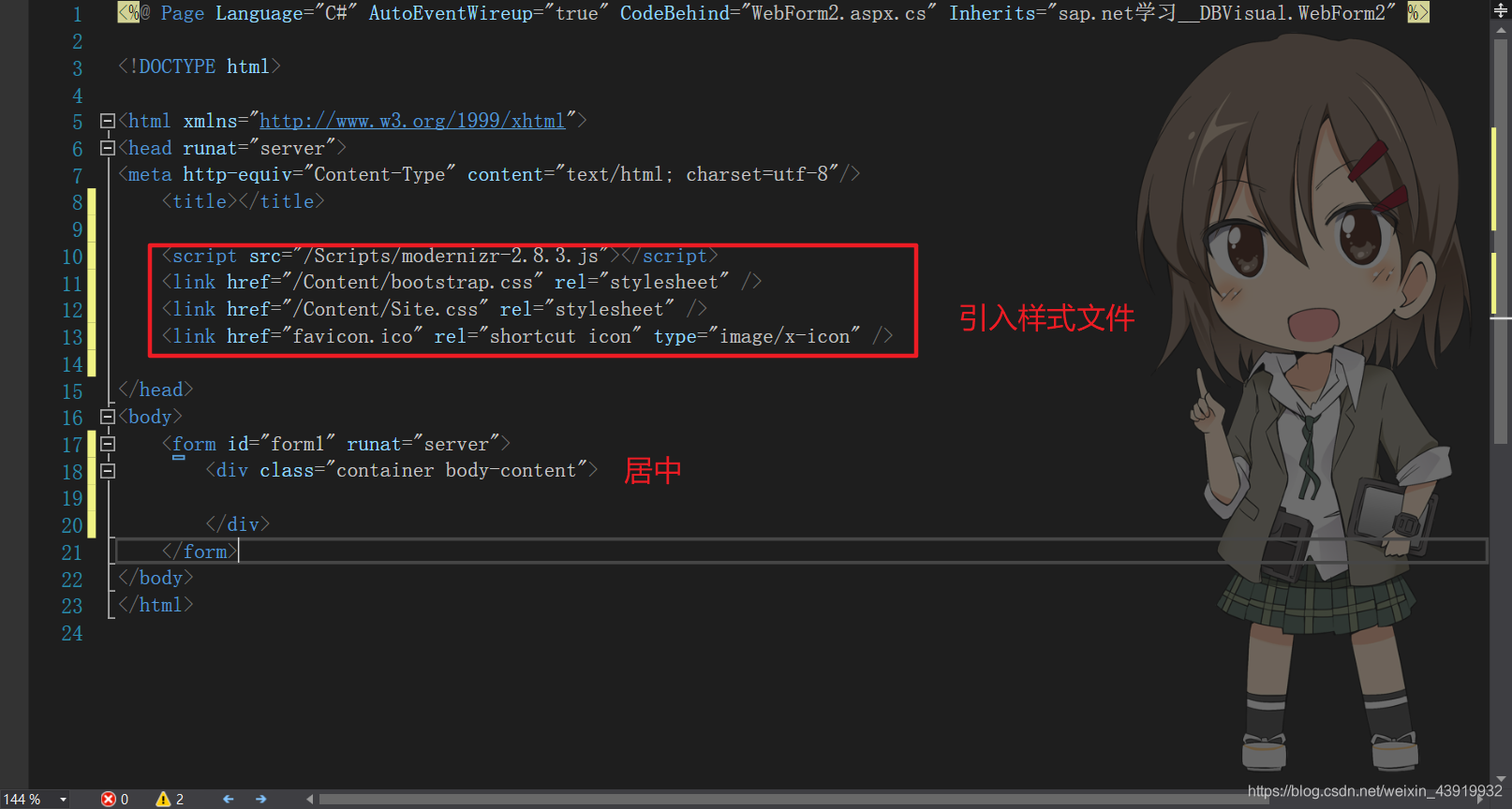
数据插入、更新……
设计插入的文本框及按钮
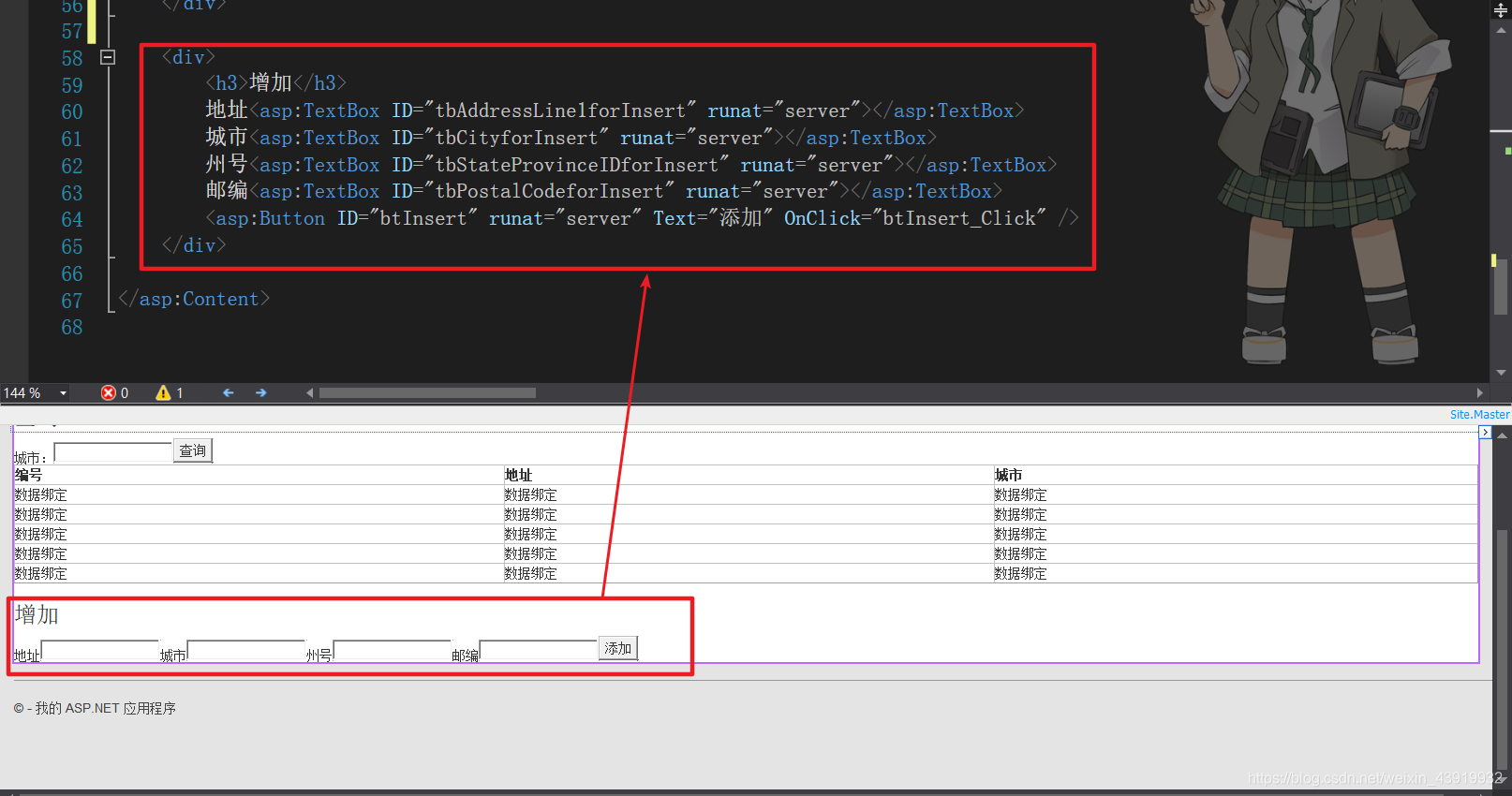
数据源属性–》insert
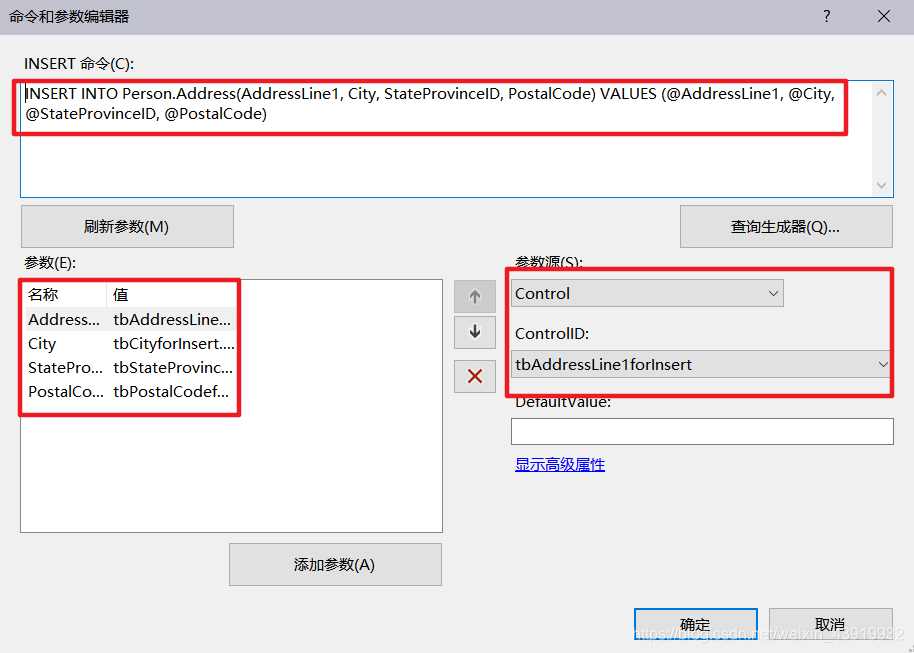
回到设计页面–》双击插入按钮,进入.cs文件,编写(数据源ID对应之前建立好连接的数据源,一个页面可建立多个数据源,所以数据源ID唯一确定使用的是哪一个连接的数据源)
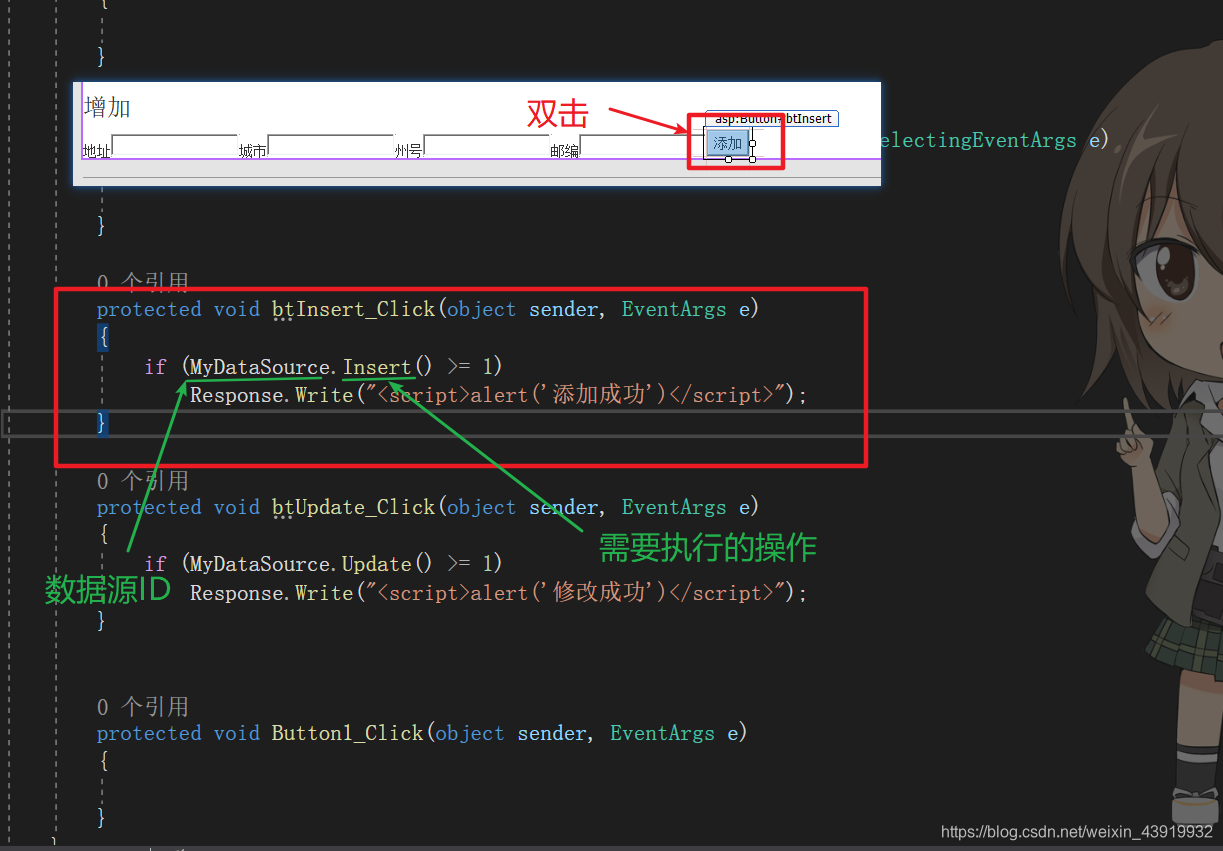
运行
输入数据,点击添加
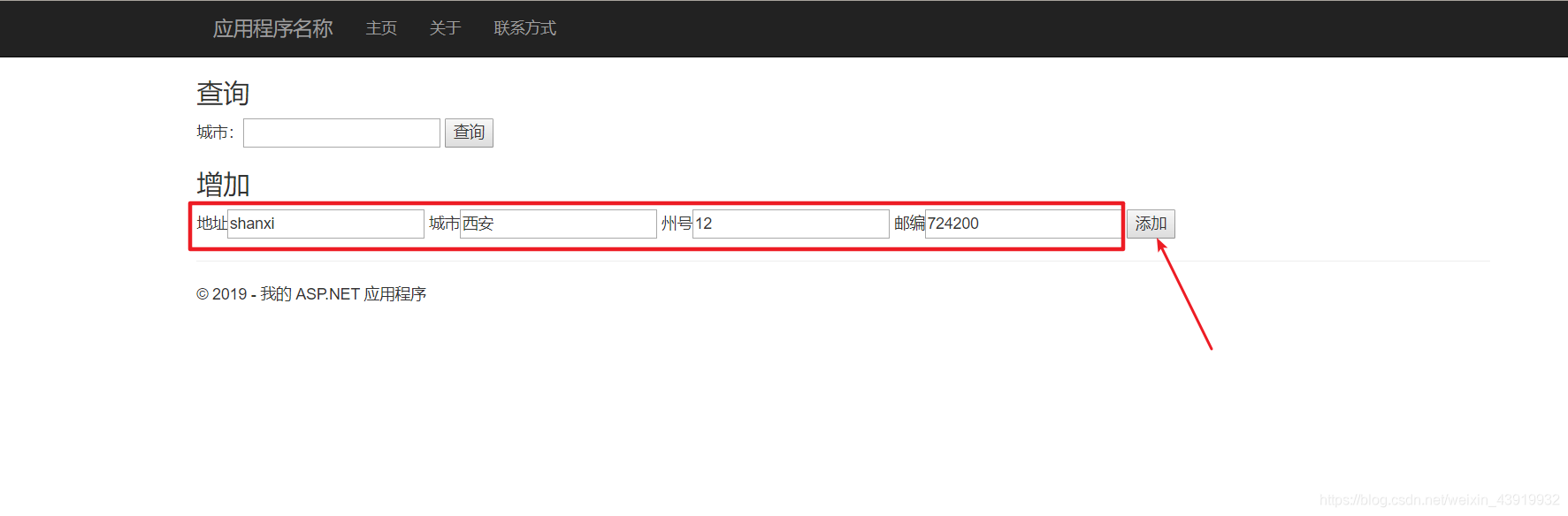
查询刚插入的城市
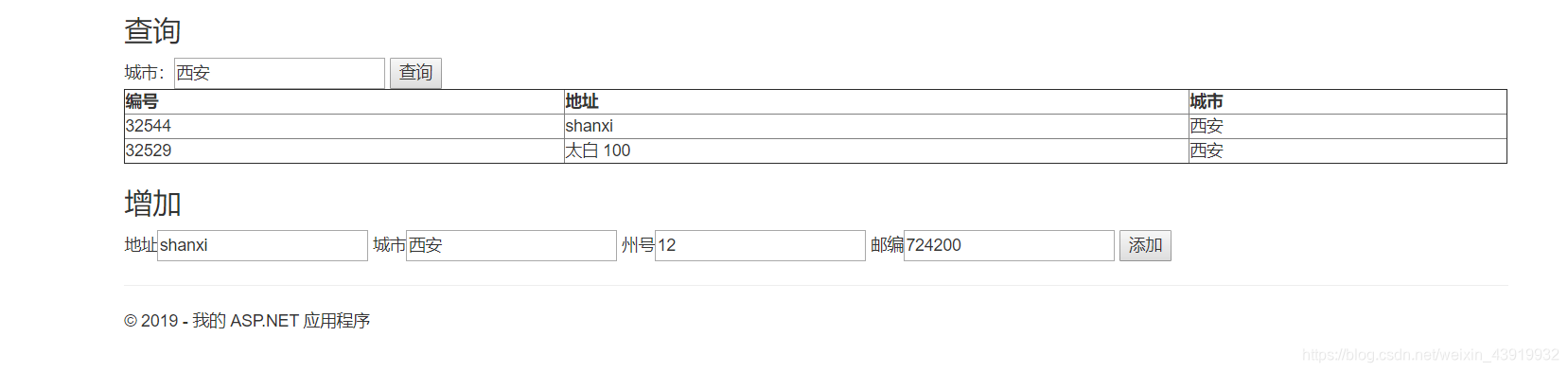
其他,更新、删除的操作与插入操作大同小异,步骤基本相同,这里不再做过多赘述。



 浙公网安备 33010602011771号
浙公网安备 33010602011771号